Pour vous connecter à une base de données SAP HANA à partir de clients ArcGIS, installez et configurez le pilote ODBC du client SAP HANA sur les machines clientes ArcGIS.
Remarque :
Les clients SAP HANA sont disponibles pour les utilisateurs SAP existants sur le portail du support SAP sous Téléchargements de logiciels.
Une fois le pilote ODBC configuré sur toutes vos machines clientes ArcGIS, créez un fichier de connexion à une base de données. Pour publier les services Web ArcGIS Server qui référencent les données de votre base de données SAP HANA, inscrivez le fichier de connexion à une base de données auprès de vos sites ArcGIS Server.
Installer et configurer le client SAP HANA
Téléchargez un client SAP HANA 64 bits pris en charge à partir du portail de support SAP sous Software Downloads (Téléchargements logiciels), puis installez-le sur toutes les machines ArcGIS AllSource et les machines des sites ArcGIS Server auprès desquels vous allez inscrire une connexion à une base de données SAP HANA.
Suivez les instructions fournies par SAP HANA pour installer et configurer le client ODBC.
Connexion à partir de ArcGIS AllSource
Pour vous connecter depuis un projet ArcGIS AllSource à SAP HANA, installez le pilote ODBC du client SAP HANA sur la machine ArcGIS AllSource et créez une connexion à une base de données.
Établissez une connexion à la base de données à l’aide de la boîte de dialogue Database Connection (Connexion à la base de données) ou de l’outil de géotraitement Créer une connexion à la base de données.
Vous pouvez utiliser le nom de serveur SAP HANA et le numéro de port SQL pour vous connecter à la base de données si toutes les conditions suivantes sont réunies pour votre site :
- Vous vous connectez à une installation sur site de SAP HANA.
- Vous vous connectez depuis une version grand public de ArcGIS AllSource.
- Le nombre de caractères dans le nom de serveur SAP HANA et le numéro du port SQL de votre serveur SAP HANA est inférieur à 31.
Si l’une des conditions ci-dessus n’est pas satisfaite, vous devez configurer un nom de source de données système pour le pilote ODBC du client SAP HANA avant de procéder comme suit pour vous connecter à la base de données. Consultez la documentation SAP HANA pour savoir comment configurer un nom de source de données.
Procédez comme suit pour vous connecter à SAP HANA à l’aide de la boîte de dialogue Database Connection (Connexion à une base de données).
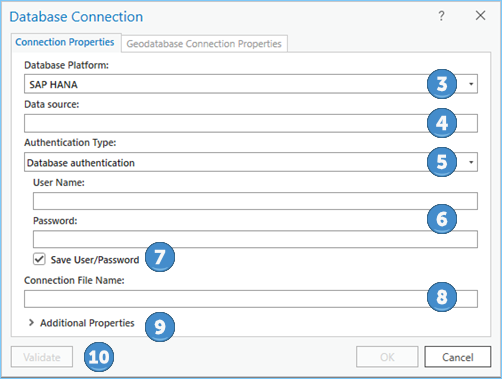
- Ouvrez la fenêtre Catalog (Catalogue) dans ArcGIS AllSource.
- Cliquez avec le bouton droit sur Databases (Bases de données) ou sur un dossier sous Folders (Dossiers), et sélectionnez New Database Connection (Nouvelle connexion à une base de données).
- Sélectionnez SAP HANA dans la liste déroulante Plateforme de la base de données.
- Dans la zone de texte Data source (Source de données), saisissez un des éléments suivants :
- Le nom de serveur SAP HANA et le numéro de port SQL utilisé pour communiquer avec la base de données séparés par deux points (:). Par exemple, si le nom entier de votre serveur SAP HANA est myserver.network.com et si SAP HANA communique via le port 98765, saisissez myserver.network.com:98765. Vous pouvez également définir un numéro de port sous Additional Properties (Propriétés supplémentaires). (Consultez l’étape 9 ci-dessous.)
- Le nom de la source des données que vous avez configurée pour le pilote ODBC.
- Utilisez l’authentification de base de données comme type d’authentification.
L’authentification du système d’exploitation n’est pas prise en charge.
- Saisissez un nom d’utilisateur et un mot de passe de base de données valides dans les zones de texte User name (Nom d’utilisateur) et Password (Mot de passe).
- Si vous préférez ne pas enregistrer vos informations de connexion dans le cadre de la connexion, décochez la case Save user name and password (Enregistrer le nom et le mot de passe de l’utilisateur).
Cela peut vous aider à sécuriser la base de données. Toutefois, si vous procédez ainsi, vous serez invité à fournir un nom d’utilisateur et un mot de passe à chaque connexion depuis ArcGIS AllSource.
Remarque :
L’option Save user name and password (Enregistrer le nom d’utilisateur et le mot de passe) doit être cochée pour les fichiers de connexion que vous inscrivez auprès d’un site ArcGIS Server ou si vous souhaitez localiser les données accessibles via ce fichier de connexion.
- Donnez un nom au fichier de connexion dans le champ Connection File Name (Nom du fichier de connexion).
Un nom par défaut est créé en fonction des valeurs de propriété de connexion. Vous pouvez utiliser ce nom par défaut ou donner un nom de fichier plus descriptif.
Il s’agit du nom qui apparaîtra dans la fenêtre et dans la vue Catalog (Catalogue) et du nom du fichier .sde stocké sur le disque.
- Vous pouvez également développer la section Additional Properties (Propriétés supplémentaires) pour saisir un paramètre de connexion et une valeur.
Pour obtenir des informations sur les paramètres de connexion supplémentaires et facultatifs, consultez la documentation SAP HANA.
- Cliquez sur Validate (Valider) pour confirmer que les informations de connexion sont valides et que la base de données est accessible.
Si la base de données contient une géodatabase et que la connexion est valide, l’onglet Geodatabase Properties (Propriétés de la géodatabase) est désormais actif.
- Cliquez sur OK pour créer le fichier de connexion.
Une connexion à une base de données s’affiche sous Databases (Bases de données) dans la fenêtre Catalog (Catalogue) et un fichier de connexion (.sde) est créé dans le répertoire de projet ArcGIS AllSource.
Connexion à partir de ArcGIS Server
Pour publier des données SAP HANA sur un site ArcGIS Server fédéré ou autonome et conserver les données dans SAP HANA, installez un pilote ODBC de client SAP HANA 64 bits sur chaque machine sur le site ArcGIS Server et inscrivez un fichier de connexion à une base de données auprès du site.
Une fois que vous avez configuré les machines sur le site ArcGIS Server, créez une connexion à la base de données SAP HANA et inscrivez le fichier de connexion auprès de votre site ArcGIS Server.
Connexion à la base de données
Vous pouvez utiliser la boîte de dialogue Database Connection (Connexion à une base de données) d’ArcGIS AllSource pour vous connecter à la base de données, comme décrit ci-dessous.
Une autre possibilité consiste à exécuter l’outil Créer une connexion à une base de données dans ArcGIS AllSource ou à utiliser Python pour exécuter la commande Créer une connexion à une base de données à partir d’une machine ArcGIS Server pour créer un fichier de connexion à une base de données (.sde) qui se connecte à une base de données.
Vous devez enregistrer les informations d’utilisateur dans le fichier de connexion pour utiliser le fichier de connexion à une base de données avec ArcGIS Server.
Inscrire la base de données
Pour publier des services Web utilisant des données de SAP HANA, établissez une connexion à une base de données et inscrivez-la auprès de vos sites ArcGIS Server.
Pour autoriser les sites ArcGIS Server à accéder aux données, utilisez le fichier de connexion à une base de données que vous avez créé afin d’ajouter un data store inscrit dans ArcGIS AllSource ou d’ajouter un élément de data store dans le portail.
Vous avez un commentaire à formuler concernant cette rubrique ?